Arcade Yum은 무료 온라인 게임 모음을 얻을 수 있는 다운로드 관리자입니다. 그러나 여기에서 가져온 게임에는 문제가 있습니다. 때로는 바이러스 및 맬웨어와 함께 번들로 제공되는 경우도 있습니다. 이와 같이 당신은 원할 수 있습니다 Mac에서 Arcade Yum 제거 하지만 어떻게 해야할지 고민 맬웨어 및 바이러스 소프트웨어를 완전히 제거.
당신은 운이 좋다. 관련 데이터, 앱 및 게임을 포함하여 Mac에서 Arcade Yum을 제거하는 방법을 알려드립니다. 자동으로 제거하는 데 사용할 수 있는 최고의 도구에 대해 이야기하겠습니다. 또한 Mac에서 Arcade Yum을 쉽게 제거하는 수동 방법에 대해 이야기하겠습니다.
Contents: 파트 1. 아케이드 얌이란 무엇입니까?파트 2. Mac에서 Arcade Yum을 제거하는 빠르고 쉬운 방법3부. Mac 브라우저에서 Arcade Yum을 수동으로 제거4 부. 결론
파트 1. 아케이드 얌이란 무엇입니까?
Arcade Yum은 실제로 자신을 인터넷에서 게임을 다운로드하고 설치하는 방법으로 묘사합니다. 이러한 게임은 일반적으로 World Wide Web 어디에서나 무료로 찾을 수 있는 간단한 게임입니다. 이러한 게임의 대부분은 합법적인 게임입니다.
그러나 잠재적으로 컴퓨터에 해를 끼칠 수 있는 애드웨어 및 기타 유형의 데이터가 포함된 일부 게임이 있습니다. 이 애드웨어는 주로 사이버 범죄자에 의해 확산되어 영향을 받는 시스템에서 개인 정보 및 민감한 정보를 훔칩니다.
실제로 Arcade Yum의 설치 프로그램 패키지에는 애드웨어가 포함되어 있습니다. 다른 애드웨어와 마찬가지로 Arcade Yum에 통합된 애드웨어는 컴퓨터 내의 웹사이트 브라우저를 제어합니다. 어느 시점에서 이 애드웨어는 귀하의 브라우저에 많은 팝업 및 방해 광고를 가져올 것입니다.
침입 광고 외에도 이 애드웨어는 웹 사이트 내에 다른 하이퍼링크를 삽입합니다. 이 링크를 마우스로 클릭하면 World Wide Web의 다른 부분으로 이동하게 됩니다.
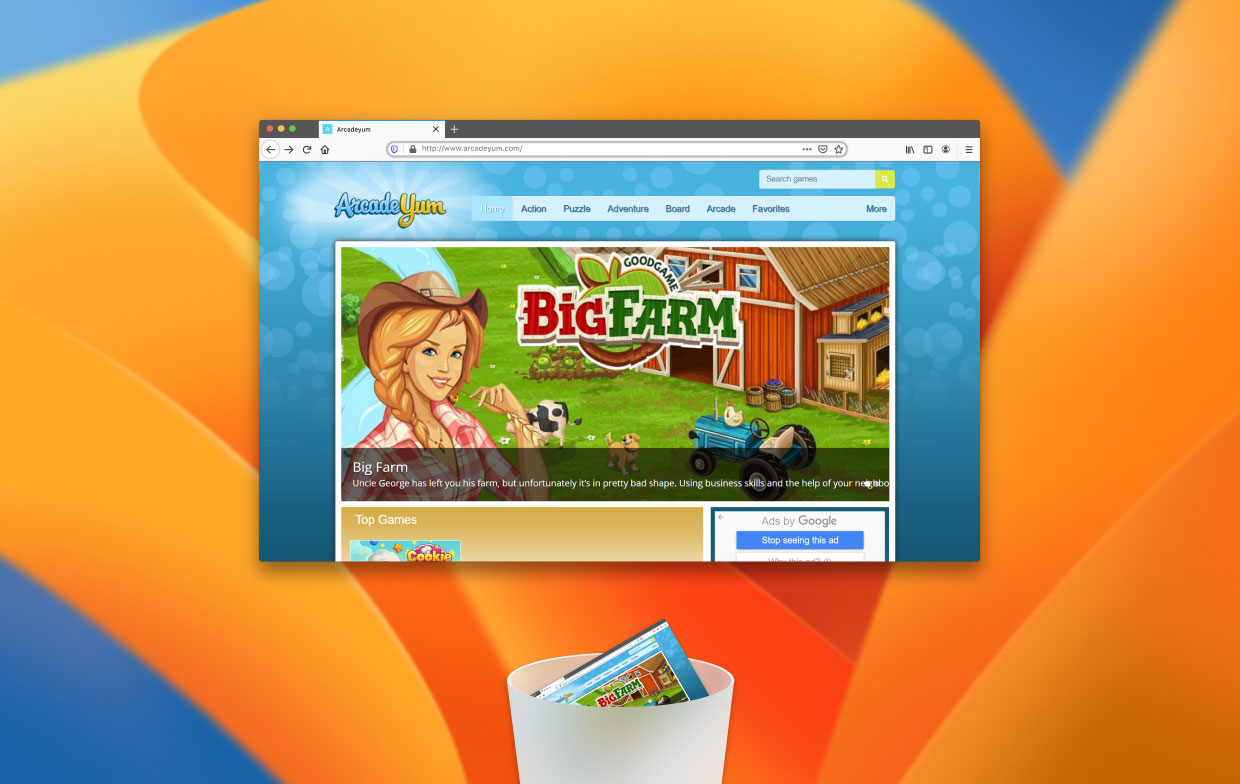
아케이드 얌의 활동
Arcade Yum은 일반적으로 컴퓨터 내의 브라우저를 감염시킵니다. 일반적으로 컴퓨터에 들어가면 컴퓨터 내에 두 개의 다른 폴더가 생깁니다. 컴퓨터가 손상되지 않도록 하려면 이 두 폴더를 제거해야 합니다. 폴더 이름은 일반적으로 Starter 및 ArcadeYum입니다.
그 외에도 잠재적인 악성 소프트웨어는 다양한 DNS 서버에 대한 HTTP 요청
또한 컴퓨터 내의 다른 브라우저에 확장 기능과 추가 기능을 추가합니다. 따라서 인터넷을 서핑하고 전 세계적으로 연결하는 방식이 하이재킹됩니다. 이제 사이버 범죄자는 중요한 데이터를 훔치고 암호를 모니터링하고 원하는 모든 것을 탈취할 수 있습니다. 따라서 이로부터 안전하려면 Mac에서 Arcade Yum을 제거해야 합니다. 악성 소프트웨어.
파트 2. Mac에서 Arcade Yum을 제거하는 빠르고 쉬운 방법
macOS 컴퓨터에서 Arcade Yum 애플리케이션을 제거하는 가장 좋은 방법은 도구를 사용하는 것입니다. 아시다시피 모든 제거 또는 제거 도구가 동일한 것은 아닙니다. 따라서 컴퓨터에 특정 도구를 사용할 때 실사를 구현해야 합니다.
다음을 사용하는 것이 좋습니다. iMyMac PowerMyMac. 이것은 macOS 컴퓨터를 최적화하는 데 도움이 되는 훌륭한 정리 도구입니다. 시스템에서 불필요한 파일과 정크 데이터를 찾아 몇 번의 간단한 클릭만으로 정리할 수 있습니다. 이것은 장치 내에서 더 많은 저장 공간으로 이어집니다.
PowerMyMac은 Mac 노트북 또는 데스크탑 컴퓨터 내에서 더 많은 디스크 공간을 검색하거나 회수하는 데 도움이 되는 도구입니다. PowerMyMac을 사용하여 Mac에서 Arcade Yum을 쉽게 제거할 수 있으며 다음과 같은 기타 유해한 소프트웨어를 제거할 수 있습니다. 자동으로 Genieo 제거.
도구를 사용하여 Mac 컴퓨터에서 Arcade Yum을 제거하는 방법은 다음과 같습니다.
- s를 다운로드, 설치 및 시작합니다. 먼저 소프트웨어를 다운로드하고 설치 프로그램 패키지를 받아야 합니다. 이 패키지를 사용하여 컴퓨터에 도구를 설치하십시오. macOS 시스템에서 도구를 엽니다.
- 방문 확장 왼쪽 메뉴에서 그 후, 주사 버튼을 눌러 컴퓨터에 있는 모든 확장 프로그램을 찾습니다. 일반적으로 환경 설정 창, 스포트라이트 플러그인 및 인터넷 플러그인 범주로 구분되는 확장 프로그램을 미리 볼 수 있습니다.
- 관련된 확장자를 선택하십시오. 아케이드 얌 버튼을 켜짐에서 꺼짐으로 전환하여 비활성화합니다. 컴퓨터에 유해할 수 있으므로 인식하지 못하는 확장 프로그램에 대해서도 동일한 작업을 수행합니다.

보시다시피 Mac에서 Arcade Yum을 제거하는 데 도움이 되는 단계를 제공했습니다. PowerMyMac을 사용하여 브라우저의 문제를 해결할 수도 있습니다. 라는 기능이 있습니다. 최적화 이를 통해 다양한 작업을 수행할 수 있습니다. 그 중 하나는 DNS 캐시 정리입니다. 이 도구를 사용하여 브라우저를 정리하고 최상의 상태인지 확인하는 방법은 다음과 같습니다.
- PowerMyMac을 엽니다.
- 그 후에 다음을 클릭해야 합니다. 최적화 인터페이스에서.
- 선택할 수 있는 다양한 옵션이 있습니다. 이 경우 다음을 선택해야 합니다. DNS 캐시 정리. 브라우징 경험이 놀라운지 확인하기 위해 DNS 캐시를 재설정하는 데 사용할 수 있습니다. 컴퓨터 내에서 브라우징 문제 및 연결 문제를 해결하는 데 도움이 되는 훌륭한 도구입니다.

3부. Mac 브라우저에서 Arcade Yum을 수동으로 제거
macOS 시스템의 브라우저에서 Arcade Yum 소프트웨어를 제거하기 위해 따라야 할 사항은 다음과 같습니다.
Safari
- Safari 브라우저를 방문한 다음 환경 설정.
- 에 대한 옵션을 선택하십시오. 확장.
- Arcade Yum과 관련된 확장 프로그램을 선택하십시오.
- PR 기사 제거.
- Safari에서 확장 프로그램을 제거할 것인지 확인합니다.

크롬
- 컴퓨터에서 Chrome 브라우저를 실행합니다.
- 인터페이스 내의 메뉴를 방문하십시오.
- 그 후, 선택 더 많은 도구와 그 다음에 확장 나타나는 목록에서
- Arcade Yum 확장 프로그램을 선택합니다.
- PR 기사 제거.
- 그런 다음 Mac에서 Arcade Yum을 정말로 제거할 것인지 확인해야 합니다.

파이어 폭스
- 컴퓨터에서 Firefox 브라우저를 실행합니다.
- 기본 인터페이스에서 해당 메뉴를 방문하십시오.
- 레이블이 지정된 탭을 방문하십시오. 추가 기능
- Arcade Yum의 확장 프로그램을 선택하십시오.
- 그 후, 제거.
- 그런 다음 브라우저에서 확장 프로그램을 제거할 것인지 확인합니다.

Mac에서 Arcade Yum을 제거하는 수동 프로세스의 다음 단계는 관련 파일을 삭제하는 것입니다. 그렇게 하려면 아래 단계를 따르십시오.
- macOS 컴퓨터에서 Finder를 방문하십시오.
- 그런 다음 이동을 클릭한 다음 폴더로 이동을 선택합니다.
- 그런 다음 "
~/Library”를 검색창에 입력하고 GO를 누르세요. - 라이브러리 폴더 내에서 Arcade Yum 및 해당 게임과 관련된 모든 파일 및 하위 폴더를 찾습니다.
- 이 파일을 삭제했는지 확인하십시오.
- 삭제한 후에는 컴퓨터의 휴지통을 비워야 합니다.
- 마지막으로 완전한 제거 프로세스를 위해 macOS 컴퓨터를 다시 시작하십시오.
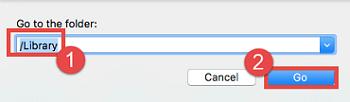
4 부. 결론
이 가이드는 당신에게 Mac 컴퓨터에서 Arcade Yum을 제거하는 가장 좋은 방법. 우리는 Arcade Yum과 그것이 시스템에 들어가는 방법에 대해 이야기했습니다. 또한 Arcade Yum은 일반적으로 애드웨어 및 기타 악성 소프트웨어와 함께 번들로 제공되기 때문에 Arcade Yum을 사용하여 게임을 다운로드하는 것의 위험성에 대해 이야기했습니다.
그래서 컴퓨터와 브라우저에서 해당 앱을 제거하는 수동 방법을 제공했습니다. Firefox, Chrome 및 Safari에 대한 단계가 제공되었습니다. 또한 당면한 문제를 해결하는 데 도움이 되는 도구를 권장했습니다.
이 도구는 PowerMyMac입니다. Arcade Yum 및 모든 관련 데이터를 제거하는 데 도움이 될 수 있습니다. 또한 DNS 캐시를 정리하여 놀라운 서핑 경험을 보장할 수 있습니다. 오늘 도구를 잡아!



